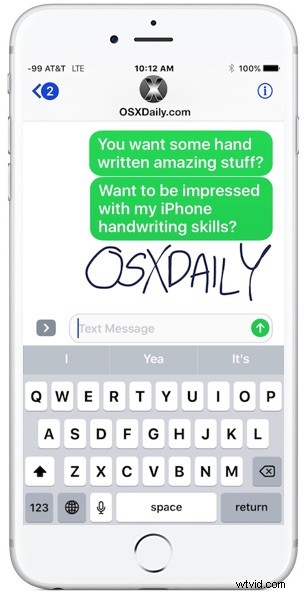
Věděli jste, že můžete ručně psát zprávy a poznámky ve Zprávách pro iOS 10 na vašem iPhone? Pomocí této funkce můžete načmárat malou poznámku nebo načrtnout jednoduchou kresbu a odeslat ji libovolnému příjemci.
Na rozdíl od některých zjevnějších nových funkcí zpráv v nejnovějších verzích iOS, které mají tlačítka a přepínače okamžitě viditelné v aplikaci Zprávy, je schopnost psaní rukou trochu skrytá. Ukážeme vám, jak odhalit možnost psaní rukou, abyste mohli posílat čmáranice a poznámky přes iMessage.
Abyste tuto funkci měli, budete potřebovat moderní verzi iOS. Každý iPhone nebo iPad s čímkoli jiným než iOS 10.0 obsahuje podporu ručně psaných zpráv spolu s mnoha dalšími novými funkcemi zpráv, jako jsou nálepky a efekty iMessage.
Přístup a používání rukopisu ve Zprávách pro iOS
- Otevřete aplikaci Zprávy a poté přejděte do libovolného vlákna zpráv nebo odešlete novou zprávu
- Klepněte do pole pro zadávání textu a otočte iPhone do vodorovné polohy
- Napište svou ručně psanou zprávu nebo poznámku a poté ji klepnutím na „Hotovo“ vložte do konverzace.
- Klepnutím na Odeslat jako obvykle odešlete ručně psanou zprávu příjemci
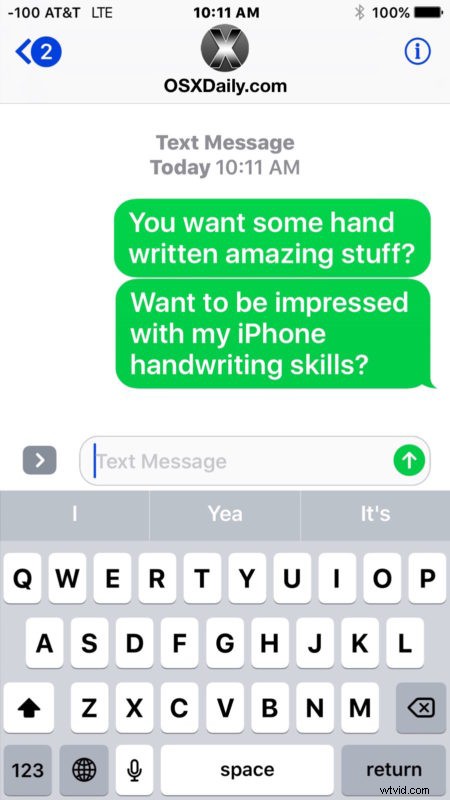
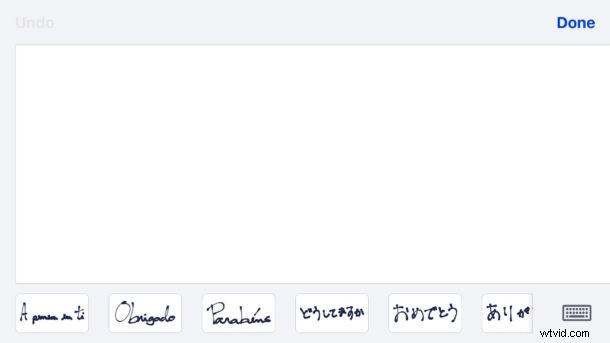
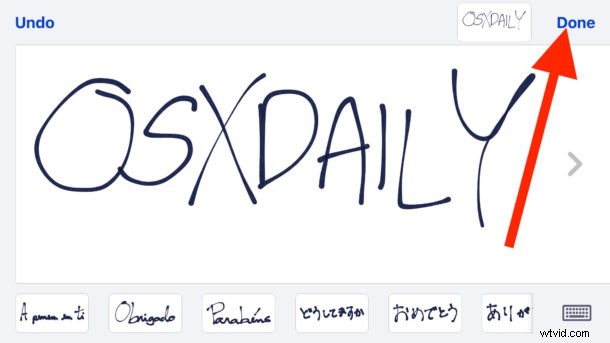
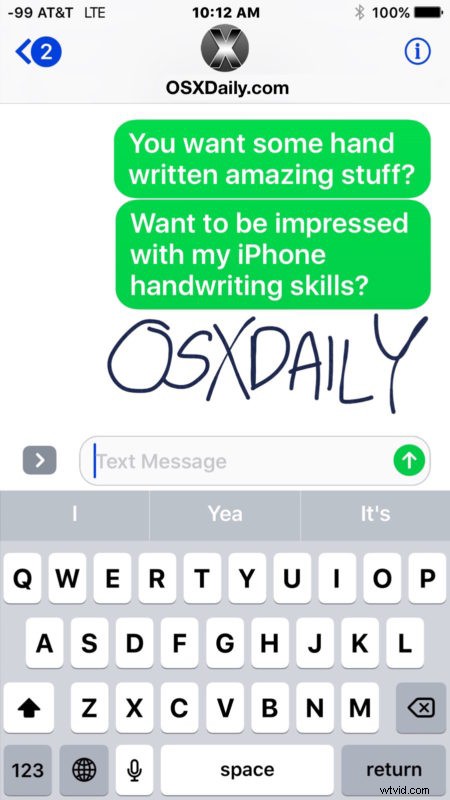
Pokud otočíte iPhone a nevidíte možnost psaní rukou automaticky, budete muset iPhone držet v poloze na boku a poté klepnout na malé klikaté tlačítko, je v rohu klávesnice a vypadá jako kurzíva. o' nebo ocasová smyčka nějakého druhu.
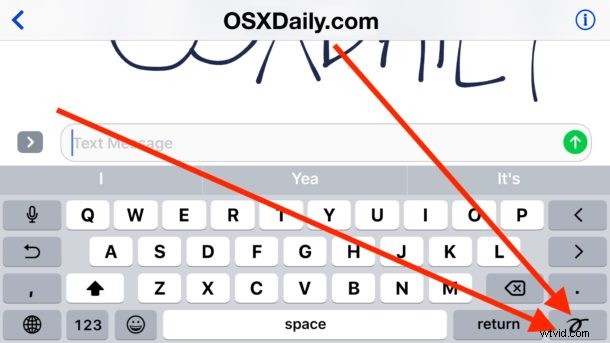
Také byste se měli ujistit, že zámek orientace není zapnutý a brání otáčení.
Spuštění a ukončení režimu psaní rukou na iPhonu
Režim psaní rukou můžete vstoupit a opustit jednoduše otočením iPhonu mezi horizontálním a vertikálním režimem v libovolném vláknu zpráv. Příjemce nemusí mít moderní verzi iOS nebo dokonce iPhone, zpráva mu dorazí pouze jako obrázková iMessage nebo MMS, pokud je to možné.
Mimochodem, pokud chcete otočit iPhone a chcete jen širší klávesnici jako v dřívějších verzích iOS, klepnutím na tlačítko klávesnice v rohu skryjete panel ručně psaných zpráv a odhalíte klávesnici jako obvykle v iMessages.
Na přijímací straně ručně psané zprávy se ostatním uživatelům iPhonu a iPadu zpočátku zobrazí animované, jako by byly na zařízení přepisovány, což je pěkný efekt. Pokud chcete, můžete zprávy dokonce uložit jako obrázkový soubor.
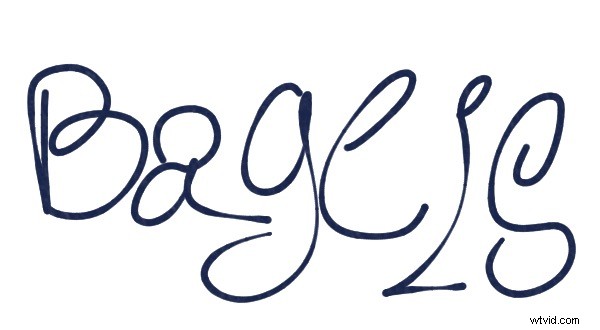
A pokud používáte Mac, uvidíte také ručně psané zprávy, na rozdíl od mnoha jiných efektů zpráv iOS. Celkově je to zábavná funkce, a přestože je určena pro ruční psaní, můžete také čmárat kresby a cokoli jiného.
